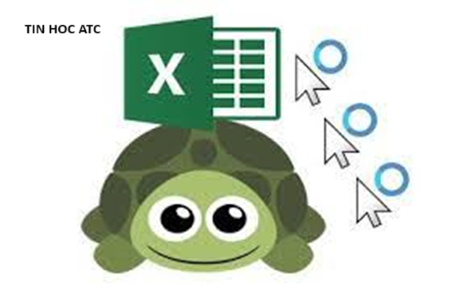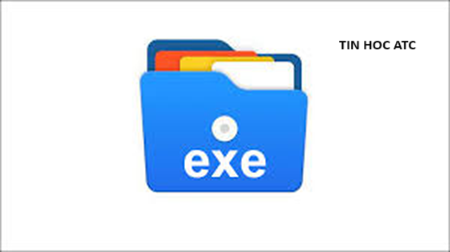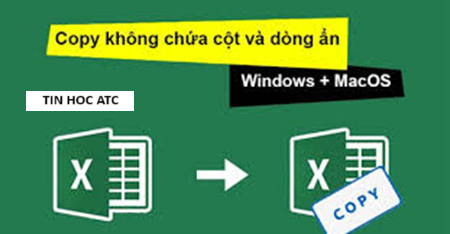Trung tâm tin học ở thanh hóa
File word của bạn cần tính bảo mật và bạn đã đặt mật khẩu nhưng không may bạn đã quên mật khẩu mở khóa. Hãy tham khảo bài viết sau đây để biết cách mở nhé!

1.Mở khóa file Word quên mật khẩu bằng WordPad
Bước 1: Chọn vào file Word mà bạn muốn mở. Sau đó, nhấn chuột phải > Chọn Open with > Chọn Choose another app.
Bước 2: Bạn chọn vào WordPad và nhấn OK để mở file Word bằng phần mềm WordPad.
Bước 3: Sau khi mở thành công file Word trên phần mềm WordPad, bạn có thể sao chép, chỉnh sửa file một cách bình thường.
2.Loại bỏ mật khẩu với Google Docs
Đối với những người sử dụng hệ điều hành MacOS, sẽ không được hỗ trợ phần mềm WordPad. Điều này sẽ không mấy khó khăn khi người dùng chỉ cần sử dụng đến công cụ online rất phổ biến và quen thuộc đó chính là Google Docs. Tương tự như WordPad, công cụ Google Docs cũng không hỗ trợ bảo mật và mã hóa tài liệu. Người dùng chỉ cần sở hữu một tài khoản Google là có thể sử dụng dễ dàng.

+ Bước 1: Đầu tiên người dùng sẽ phải đăng nhập vào tài khoản Google.
+ Bước 2: Sau đó truy cập vào công cụ Google Docs
+ Bước 3: Tìm kiếm và chọn icon mang biểu tượng thư mục
+ Bước 4: Sau đó nhấp vào Upload
+ Bước 5: Để Upload file Word, người dùng click chọn vào dòng “Select a file from your device” hoặc cách thứ 2 là kéo thả file Word đã lựa chọn để chỉnh sửa vào vùng nhận file. Sau đó thực hiện các thao tác chỉnh sửa file Word tương tự như trên phần mềm.

+ Bước 6: Sau khi hoàn tất quá trình chỉnh sửa file, người dùng nhấp chọn download tài liệu bằng cách bấm chọn File và Download, cuối cùng chọn hình thức lưu tài liệu là Microsoft Word (.docx)
Sau khi upload, sẽ có thể dễ dàng đọc được file docx qua Google Docs
Trên đây là bài viết hướng dẫn cách mở khóa khi quên mật khẩu, chúc các bạn thành công!

Nếu bạn có nhu cầu học thêm về tin học văn phòng, mời bạn tham khảo khóa học của chúng tôi tại:
TRUNG TÂM ĐÀO TẠO KẾ TOÁN THỰC TẾ – TIN HỌC VĂN PHÒNG ATC
DỊCH VỤ KẾ TOÁN THUẾ ATC – THÀNH LẬP DOANH NGHIỆP ATC
Địa chỉ:
Số 01A45 Đại lộ Lê Lợi – Đông Hương – TP Thanh Hóa
( Mặt đường Đại lộ Lê Lợi, cách bưu điện tỉnh 1km về hướng Đông, hướng đi Big C)
Tel: 0948 815 368 – 0961 815 368

Trung tâm đào tạo tin học tại Thanh Hóa
Trung tam dao tao tin hoc o Thanh Hoa
Trung tam dao tao tin hoc tai Thanh Hoa